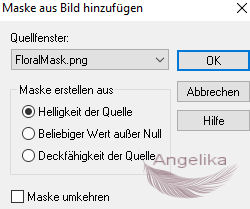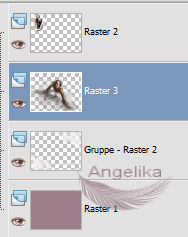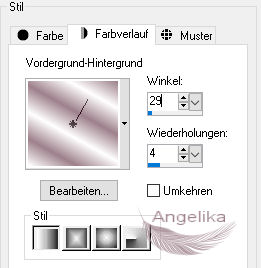|
Dance to the Music
Thank you Barbara / ArasImages
I used PSP:
Entpacke das Material in einen Ordner deiner Wahl kopiere deine Tuben und schließe die Originalen. Das Originale Tut ist mit PSP X3 geschrieben ich habe es mit PSP X Übersetzt
Danke geht an Kat für die schöne Tänzerin Die Blumenmaske stammt von dieser Website, Arasimages unter Masks. Bitte besuchen Sie die Tuben-Websites, die auf meiner Links-Seite aufgeführt sind, und sehen Sie sich die vielen Tuben an, aus denen Sie unter Tuben auswählen können.
In diesem Tut sind verwendet worden:
Filters / Plugins:
Ok, fangen wir an:
01) stell deine VGF
auf: #ffffff
stelle deine HGF auf: #9d808b
02) Datei / Neu / 600 x 450 px / transparent fülle dein Bild mit deine HGF
03) Ebenen / Neue Rasterebene
fülle die Ebenen mit
deiner VGF
auf: #ffffff
04) öffne die Blumenmaske Lass sie einfach auf dem Desktop-Arbeitsbereich
Ebenen / Neue
Maskenebene / Aus
Bild: Ebenen / Zusammenfassen / Gruppe zusammenfassen
05) Effekte / 3D Effekte / Schlagschatten: -2 / 3 / 61 / 15 / Farbe: #9d808b
06) öffne das Tube: Dancing Shoes.pspimage Bearbeiten / Kopieren Bearbeiten / Einfügen / Einfügen als neue Ebene
07) Bild / Größe ändern: 70% / Größe alle Ebenen nicht aktiviert
08) Effekte / 3D Effekte / Schlagschatten:
-5 / 5 / 55 / 23 / Farbe: #ffffff
09) Stelle den Mischmodus auf Helligkeit (Legacy) die Deckfähigkeit auf 68
10)
verschiebe es
wie:
11) öffne das Tube: Kat_0587.pspimage Bearbeiten / Kopieren Bearbeiten / Einfügen / Einfügen als neue Ebene
12) Bild / Größe ändern: 70% / Größe alle Ebenen nicht aktiviert ordne das
Frauentube unter den Schuh an:
13) verschiebe das Tube
wie ich:
14) aktiviere die Schuhebene Raster 2
15) Bild / Rand hinzufügen / 30 px / Farbe: schwarz
16) stelle deine VGF um auf Farbverlauf:
17) aktiviere deinen Zauberstab und klicke damit in den 30 px Rand
18) fülle den Rand mit deinem Farbverlauf Auswahl aufheben
19) Bild / Rand hinzufügen / 3 px / Farbe: weiß
20) füge dein Wasserzeichen & Namen hinzu Ebenen / Zusammenfassen / Sichtbare zusammenfassen
21) Effekte / Plugins / Xero/Porcelain Datei / Exportieren / JPEG Optimierung
Herzlichen Glückwunsch du hast es geschafft Vielen Dank für"s testen meines Tutoriales
Wenn Du dieses Tutorialbild für Briefpapier oder auf Deiner Webseite setzt, währe aus Respekt vor meiner Arbeit ein Link zu mir ArasImages besonders geschätzt. Danke wen du Fragen hast schreibe mir Hier
http://www.arasimages.com/index.html
Übersetzung © Angelika 2019 |